Google kort: Hvernig á að finna hnit fyrir staðsetningu

Sjáðu hvernig þú getur fundið hnitin fyrir hvaða stað sem er í heiminum í Google kortum fyrir Android, Windows og iPadOS.
Það gæti verið frekar pirrandi að missa af gagnrýnu Facebook samtali, reyndar nei það er hræðilegt . Þessi skilaboð gætu verið þér mjög dýrmæt. Þú vildir aldrei missa þessar minningar, ekki satt? En ekki örvænta! Þar sem þúsundir notenda eru að leita að mismunandi leiðum til að endurheimta varanlega eytt FB-skilaboð á Messenge r, hugsuðum við að bjóða upp á bestu framkvæmanlegu lausnirnar svo þú getir auðveldlega endurheimt þessi spjall. Þessi handbók fjallar um hvernig á að endurheimta eytt skilaboð á Messenger með einföldum og skjótum skrefum.
Svo, án frekari ummæla, skulum við hefja ferlið við endurheimt Facebook skilaboða!
Áður en þú heldur áfram:
Mundu að Facebook geymir öll eydd gögn í allt að 90 daga. Ef þú reynir að endurheimta skilaboð eftir þennan tíma eru líkurnar á að endurheimta eyddar skilaboð frekar þunnar. Fyrir frekari hjálp geturðu alltaf heimsótt Messenger hjálparmiðstöð þeirra .
Hvernig á að endurheimta eydd Facebook skilaboð algjörlega?
Þetta er fyrsta og fremst skrefið í því hvernig á að endurheimta eydd skilaboð í Messenger.
Lestu einnig - Besti hugbúnaðurinn til að endurheimta skrár
Top 5 leiðir til að endurheimta varanlega eytt Facebook spjall á FB Messenger
Skoðaðu þessar einföldu leiðir eina í einu til að sjá hvaða aðferð hjálpar þér að endurheimta þessi eyddu boðberaspjall fljótt:
| Hvað skal gera? | Lausnirnar |
|---|---|
| AÐFERÐ 1 | Hvernig á að finna og endurheimta eytt spjall með því að taka úr geymsluskilaboðum? |
| AÐFERÐ 2 | Hvernig sækir þú týnd Facebook skilaboð á tölvu? |
| AÐFERÐ 3 | Endurheimtu Facebook Messenger skilaboð á Android með File Explorer |
| AÐFERÐ 4 | Endurheimtu algerlega eytt Facebook skilaboð á Android tæki í gegnum tölvu |
| AÐFERÐ 5 | Fáðu til baka varanlega eyttum texta á FB Messenger í gegnum forrit þriðja aðila |
| Í flýti? Sjáðu þetta! | Horfðu á myndband |
Athugið: Ef þú hefur ekki eytt FB skilaboðunum en sett þau í geymslu fyrir slysni!
Skilaboð í geymslu eru ekki lengur til staðar á svæði fyrir nýleg samtöl þar sem þeim er ekki eytt varanlega. Svo, vertu viss um að kíkja á skjalasafnið skilaboð , því líkurnar eru á að þú hafir ekki eytt FB skilaboðunum.
Fylgdu skrefunum til að finna og endurheimta eytt skilaboð frá Facebook Messenger á Android/iPhone:
SKREF 1- Ræstu Facebook Messenger appið á tækinu þínu. Gakktu úr skugga um að þú sért skráður inn!
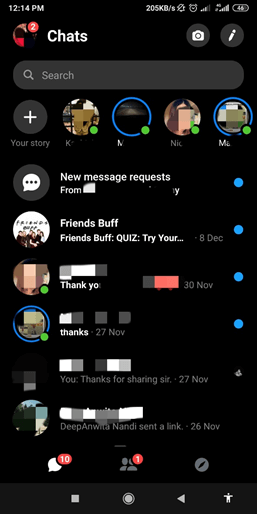
SKREF 2- Farðu á leitarstikuna og leitaðu að samtalinu sem þú heldur að þú hafir eytt.
SKREF 3- Þegar þú sérð spjallið sem þú vilt, sendu önnur skilaboð til viðtakandans, sem mun taka allt samtalið úr geymslu. Þetta er auðveldasta aðferðin til að endurheimta eydd skilaboð á Messenger.
Til að endurheimta Facebook skilaboð á skjáborðinu:
SKREF 1- Á tölvunni þinni, Ræstu FB Messenger > Farðu í Skilaboð flipann > Smelltu á 'gír' táknið > Smelltu á 'Archived Threads' valmöguleikann, öll geymd skilaboð verða skráð þar. Þetta mun skrá öll skilaboðin sem talið var að væri eytt og er auðveld leið meðal annarra skrefa um hvernig á að sjá eytt skilaboð á Messenger.
Lestu einnig: Hvernig á að endurheimta eytt Facebook reikning?
Sem betur fer gerir Facebook sér grein fyrir þeirri staðreynd að hver sem er getur eytt skilaboðum eða skrám fyrir slysni. Þannig að þeir bjóða upp á beina leið fyrir notendur til að endurheimta eydd skilaboð úr stillingum sínum. Til að byrja að endurheimta samtalið þitt:
SKREF 1- Skráðu þig inn á Facebook reikninginn þinn og farðu í átt að 'Stillingar og næði.'
SKREF 2- Frá almennum reikningsstillingum, farðu í hlutann „Facebook upplýsingarnar þínar“ frá vinstri spjaldinu > smelltu á hnappinn „Hlaða niður upplýsingum þínum“.
SKREF 3- Nú verður þér vísað á næstu síðu þar sem þú getur halað niður öllum upplýsingum. Það felur í sér allar aðgerðir sem þú hefur gert á reikningnum þínum frá því að þú gekkst inn á Facebook.
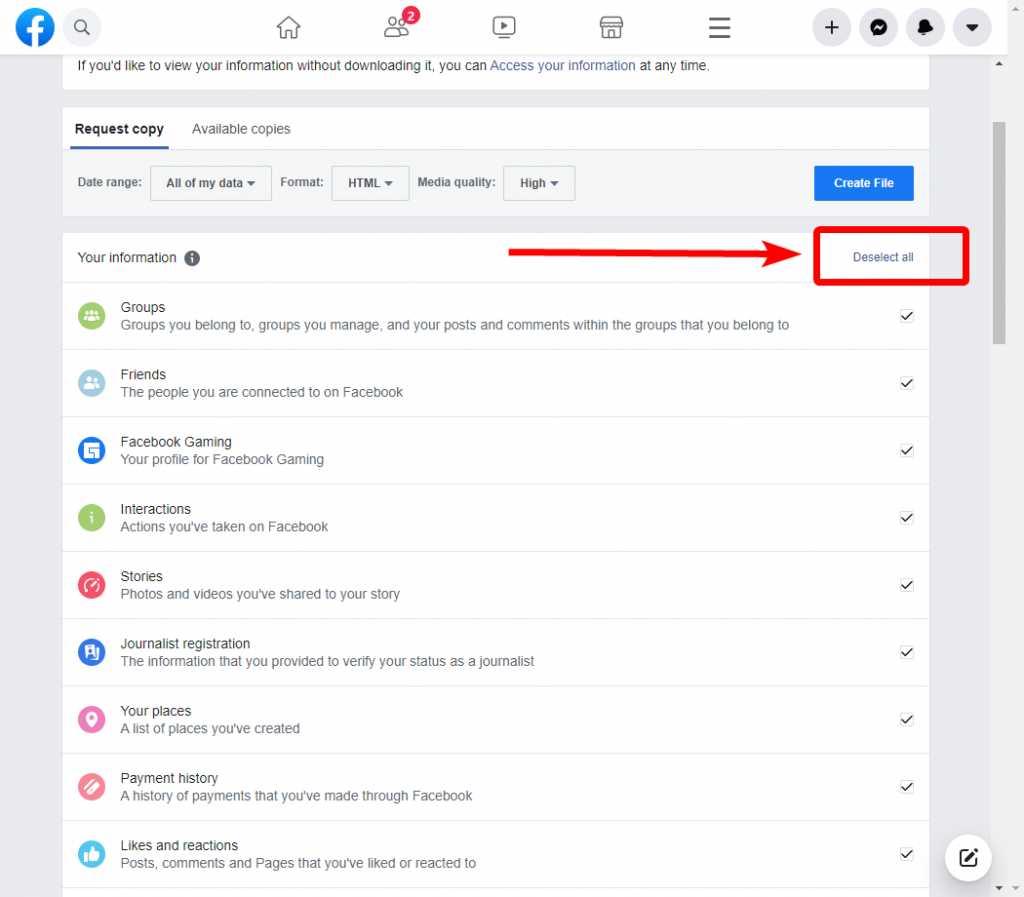
Hér, ef þú vilt spara geymsluplássið þitt, þarftu fyrst að smella á Afvelja allt . Þetta mun hjálpa þér að fínstilla gögnin þín.
SKREF 4- Athugaðu og settu hak við hvaða gögn þú vilt hlaða niður, sem í þessu tilviki skilaboðin. Svo við flettum niður og veljum það með því að merkja í reitinn fyrir framan Skilaboð. Þegar því er lokið skaltu smella á hnappinn „Búa til skrá“.
SKREF 5- Þegar þú hefur smellt á Búa til skrá hnappinn birtast lítil sprettigluggaskilaboð á skjánum þínum, þar sem fram kemur um vinnslu skránna þinna og þú munt fá tilkynningu í gegnum Facebook tilkynningu þegar henni er lokið.
Niðurhalshlekkur verður sendur á netfangið þitt sem tengist. Smelltu á hlekkinn sem gefinn er upp í póstinum þínum frá Facebook, það mun vísa þér á Facebook's Download Your Information Page. Þú verður beðinn um að slá inn lykilorðið þitt í öryggisskyni.
SKREF 6- Smelltu á 'Hlaða niður' til að halda áfram ferlinu.
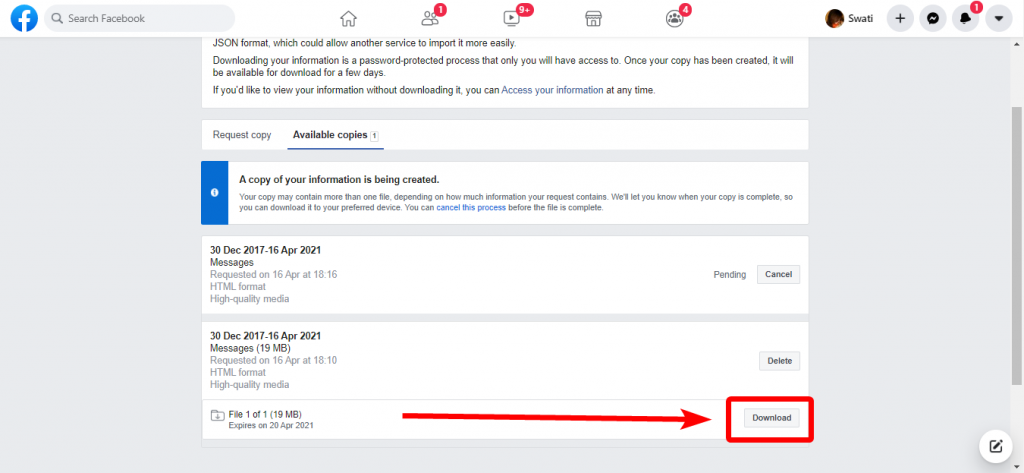
Taktu upp möppuna og finndu 'Index' skrána sem inniheldur öll Facebook gögnin þín > Veldu 'Skilaboð' og þú munt geta séð öll Facebook skilaboðin sem þú hefur eytt. Og þetta lýkur annarri leiðinni um hvernig á að endurheimta eytt skilaboð í Messenger.
Lestu einnig: Hvernig á að eyða Facebook reikningi varanlega?
Facebook Messenger fylgir meginreglunni „Off the Internet“, sem þýðir að það er annað afrit af gögnunum þínum í geymslurými tækisins. Þetta þýðir að einföld aðferð til að endurheimta eydd skilaboð á Messenger er að reyna að finna eytt spjallið í skráastjórnunarforritinu þínu .
SKREF 1- Ræstu File Explorer á tækinu þínu og farðu í Storage/SD Card möppuna.
SKREF 2- Finndu og opnaðu Android möppuna; það geymir öll gagnatengd forrit.
SKREF 3- Finndu Data mappa > Cache mappa > fb_temp.
Það geymir öryggisafrit sem tengjast hverju forriti . Svo, það gæti verið líklegt að FB Messenger visti skilaboðin þín beint í möppunni sem gerir þetta gullna tækifærið þitt til að endurheimta eytt Messenger skilaboð.
Lestu einnig: Hvernig á að slökkva á Facebook Messenger þegar Facebook er óvirkt?
Geturðu ekki fundið eytt Facebook skilaboð með fyrrnefndri aðferð? Þú getur vissulega reynt aðra leið með því að fá aðgang að minni snjallsímans úr tölvunni.
SKREF 1- Tengdu símann þinn við kerfið með USB snúru og finndu tækið þitt.
SKREF 2- Farðu í átt að 'SD korti eða innri geymsla' > smelltu á 'Android' > 'Gögn' > finndu "com.facebook.orca" möppu sem heitir.
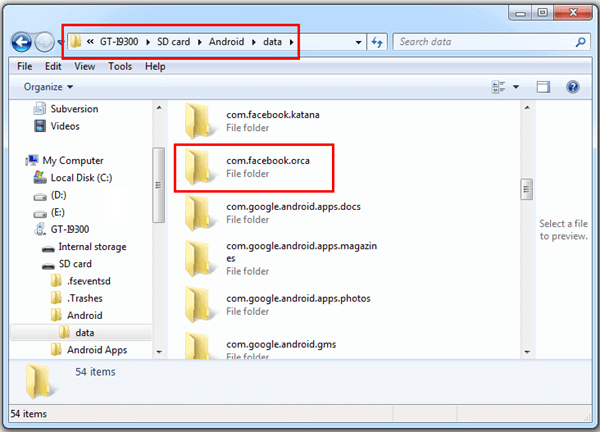
SKREF 3- Í "com.facebook.orca" möppunni > finndu 'skyndiminni' > fb_temp > finndu Facebook skilaboðin þín með afritum í möppunni.
Byrjaðu að endurheimta eytt skilaboð á Facebook Messenger úr tölvunni þinni! Þetta er aðeins of tæknileg aðferð á listanum yfir hvernig á að sjá eydd skilaboð á Messenger.
Lestu einnig: Hvernig á að flytja Facebook myndir og myndbönd yfir á Google myndir?
Ef ofangreindar aðferðir væru ekki það gagnlegar gætirðu fengið hjálp frá þriðja aðila forriti sem býður upp á auðveldasta en fljótlegasta leiðin til að endurheimta eydd Messenger skilaboð með nokkrum smellum og strjúkum.
Hvernig á að endurheimta eydd Facebook skilaboð frá Android þínum með því að nota Stellar Data Recovery forritið?
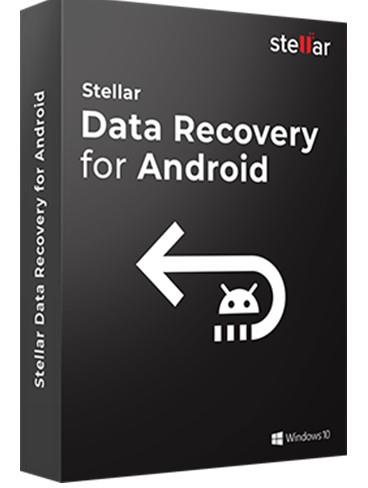
Mynd: StellarInfo.com
Stellar Data Recovery For Android er ótrúlegt forrit sem dregur út myndir, textaskilaboð og tengiliði meðal annarra gagna sem hefur verið eytt úr símanum þínum. Það styður yfir 6000 Android tæki og spjaldtölvur sem aðstoða notendur við að endurheimta spjall og miðla frá WhatsApp og Facebook. Hér eru nokkrar af eiginleikum þess:
Styður mörg tungumál. Þetta forrit gerir notendum kleift að velja úr 5 alþjóðlegum tungumálum, nefnilega ensku, frönsku, þýsku, ítölsku og spænsku.
Flytja út gögn á mörgum sniðum. Notendur geta valið á milli VCF, HTML eða PDF sniða til að flytja út endurheimt gögn.
Endurheimtir skrár sem hafa verið eytt vegna malware sýkingar . Það er nú hægt að endurheimta skilaboðin þín og tengiliði sem gætu hafa verið eytt vegna vírus- eða spilliforritssýkingar.
Fljótur batahamur . Stellar Data Recovery fyrir Android hjálpar notendum að endurheimta eydd gögn í þremur einföldum skrefum sem eru Velja, Skanna og Endurheimta.
Raða niðurstöðum endurheimtra gagna. Auðvelt er að flokka endurheimtu skrárnar með ýmsum síum til að finna og endurheimta mikilvægar skrár eingöngu.
| Örgjörvi | Pentium flokkur |
|
Stýrikerfi |
Windows 10/8.1/8/7 |
|
Minni |
1 GB vinnsluminni |
| Harður diskur |
100 MB af lausu plássi |
| Einnotendaleyfi |
Já |
|
Tungumál studd |
Enska, þýska, franska, ítalska og spænska |
| Verð |
$39,99 |
Smelltu hér til að hlaða niður Stellar Data Recovery fyrir Android
SKREF 1- Settu upp Stellar Data Recovery fyrir Android , það er sérstakt tól hannað til að endurheimta glatað eða eytt textaskilaboð, tengiliði, myndir, myndbönd og önnur margmiðlunargögn frá Android tækjum.
SKREF 2- Tengdu Android tækið þitt við tölvuna og halaðu niður hugbúnaðinum á Windows tölvuna þína.
Mynd: Stellarinfo.com
SKREF 3- Ræstu nú hugbúnaðinn og láttu gagnabata tólið skanna öll týnd eða eytt skilaboð. Það býður upp á 'eins smella forskoðun' á skilaboðum, myndum, myndböndum og skjölum eftir skönnun fljótlega, sem þú getur farið í gegnum gögnin sem þú vilt endurheimta.
SKREF 4- Þegar þú ert búinn að finna skrárnar sem þú vilt sækja > flyttu út skrár til að vista þær!
Allar skrárnar yrðu vistaðar á PDF skráarsniði og þú gætir endurheimt eytt Messenger skilaboð.
Hvernig á að endurheimta eydd Facebook skilaboð frá iPhone þínum með því að nota Stellar Data Recovery forrit?
iOS notendur geta prófað að nota Stellar Data Recovery fyrir iPhone til að endurheimta eydd gögn úr iPhone tækjum sínum á skilvirkan hátt.
Ferlið til að endurheimta eydd Facebook skilaboð á iPhone er meira og minna það sama og Android.
Hjálpaðu til við að endurheimta iCloud skrár. Þessi gagnabatahugbúnaður framkvæmir endurheimtunarferlið hratt og auðveldlega og tryggir um leið að hver einasta bita af gögnum sem geymd eru í iCloud öryggisafritsskránum þínum sé endurheimt.
Endurheimtu Safari bókamerki. Þetta forrit hjálpar notendum að sækja bókamerkin sem gerð eru í Safari vafranum þínum á iPhone.
Hjálpar til við að sækja eyddar athugasemdir. Nú geturðu endurheimt eyddar minnismiða af stórum stærðum sem samanstanda af viðhengjum frá iPhone þínum.
Endurheimtu raddminningar og símtalasögu . Stellar Data Recovery fyrir iPhone endurheimtir týndar raddminningar frá iPhone ásamt símtalaskrá iPhone þíns sem hefur annað hvort glatast eða eytt.
Algjör bati . Fullkomið iOS gagnabataforrit sem gerir notendum kleift að endurheimta glataðar og eyddar upplýsingar frá iPhone, iPad, iTunes og iCloud.
| Örgjörvi | IntelClass |
| Stýrikerfi |
Mac OS X 10.8 og nýrri |
|
Minni |
2 GB vinnsluminni |
| Harður diskur |
250 MB af lausu plássi |
|
Einnotendaleyfi |
Já |
| Tungumál studd |
Enska, þýska, franska, ítalska og spænska |
|
iPhone útgáfa |
iPhone 12/ 12 Pro/ 12 Pro Max/ 12 Mini/ SE/ 11/11 Pro / XS / XS Max / XR / X / 8 Plus / 8/7 Plus / 7 / 6S Plus / 6S / 6 Plus / 6 / 5S / 5c / 5 / 4S / 4 |
| Verð |
$39,99 |
Hér eru skrefin til að nota þetta forrit:
Skref 1: Sæktu Stellar Data Recovery fyrir iPhone með hnappinum hér að neðan
Skref 2: Settu upp forritið og ræstu það opið.
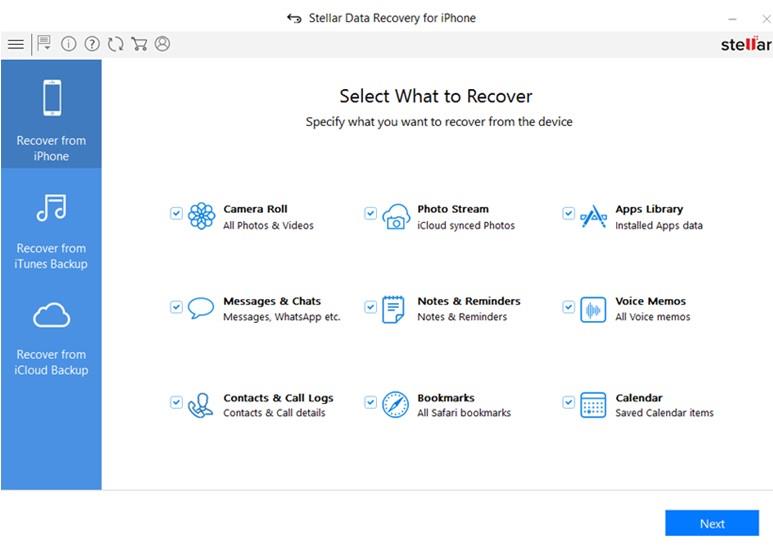
Myndinneign: Stellarinfo.com
Skref 3: Veldu gagnategundina sem þú vilt endurheimta og smelltu á Næsta hnappinn.
Skref 4: Smelltu á Skanna til að hefja ferlið.
Skref 5: Forskoðaðu niðurstöðurnar sem birtast og veldu möppuna þar sem þú vilt vista endurheimt gögn.
Varstu fær um að endurheimta eydd Facebook skilaboð að fullu? (2020)
Vona að þessar aðferðir hafi verið nógu árangursríkar til að hjálpa þér að finna og endurheimta eydd Facebook skilaboð á Messenger. Nefndu í athugasemdahlutanum fyrir neðan hvaða hvernig á að sjá eytt skilaboð á Messenger virkaði fyrir þig. Fylgstu með fyrir fleiri „Hvernig-til“ lagfæringar , ábendingar og brellur um nýjustu tækni !
Algengar spurningar
1. Er hægt að endurheimta eytt Facebook Chat?
Sem betur fer er hægt að endurheimta eytt Facebook spjall með því að hlaða niður upplýsingum þínum í Stillingar hlutanum. Það er hugbúnaður frá þriðja aðila eins og Stellar Data Recovery sem getur skannað tækið þitt og sótt eytt textaskilaboð, tengiliði, myndir, mynd- og hljóðinnskot og önnur gögn.
2. Getur þú endurheimt eydd leynileg samtöl á Messenger?
Já, þú getur aðeins endurheimt eydd leynileg samtöl á Messenger úr upprunalega tækinu sem tók þátt í samtalinu að því tilskildu að Facebook skyndiminni sé ekki eytt úr þessu tæki.
NÆST LESIÐ:
Sjáðu hvernig þú getur fundið hnitin fyrir hvaða stað sem er í heiminum í Google kortum fyrir Android, Windows og iPadOS.
Hvernig á að hætta að sjá staðsetningarskilaboðin í Chrome á Android, Windows 10 eða iPad.
Sjáðu hvaða skref á að fylgja til að fá aðgang að og eyða Google kortaefninu þínu. Svona á að eyða gömlum kortum.
Samsung Galaxy S24 heldur áfram arfleifð Samsung í nýsköpun og býður notendum upp á óaðfinnanlegt viðmót með auknum eiginleikum. Meðal margra þess
Samsung Galaxy S24 serían af snjallsímum, með flottri hönnun og öflugum eiginleikum, er vinsæll kostur fyrir notendur sem vilja Android í toppstandi
Hér eru nokkur forrit sem þú getur prófað til að hjálpa þér að ljúka áramótaheitinu þínu með hjálp Android tækisins.
Komdu í veg fyrir að Google visti allar framtíðarupptökur með því að fylgja nokkrum einföldum skrefum. Ef þú heldur að Google hafi þegar vistað eitthvað, sjáðu hvernig þú getur eytt hljóðunum þínum.
Galaxy S24, nýjasti flaggskipssnjallsíminn frá Samsung, hefur enn og aftur hækkað grettistaki fyrir farsímatækni. Með nýjustu eiginleikum sínum, töfrandi
Uppgötvaðu hvað símskeyti eru og hvernig þau eru frábrugðin hópum.
Ítarleg leiðarvísir með skjámyndum um hvernig á að stilla sjálfgefna heimasíðu í Google Chrome skjáborði eða farsímaútgáfum.








